新买的ssd怎么分区 如何格式化新买的SSD固态硬盘并进行分区
新购买的SSD(固态硬盘)在提升计算机性能和响应速度方面具有显着优势,对于许多用户来说,如何正确地进行分区和格式化新的SSD可能仍然是个难题。分区是将硬盘划分为多个逻辑部分的过程,而格式化是为了使硬盘能够正确存储和访问数据。在这篇文章中我们将探讨如何分区和格式化新的SSD,以便最大化其性能和使用寿命。无论您是新手还是有经验的用户,通过遵循下面的步骤,您将能够轻松地完成这些操作。
操作方法:
1.固态硬盘建议首先转化为GPT分区
固态硬盘存储速度较快,如果电脑支持UEFI启动。固态硬盘采用GPT+UEFI模式安装系统,可大幅提升系统的启动速度和安全性。
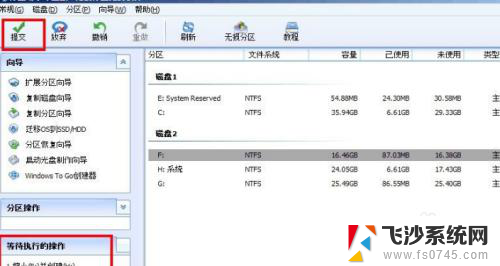
2.由于一般固态硬盘默认MBR分区,可以考虑使用磁盘精灵等工具将固态硬盘分区转化为GPT分区。也可以借助windows自带diskpart命令将硬盘分区转换为GPT。
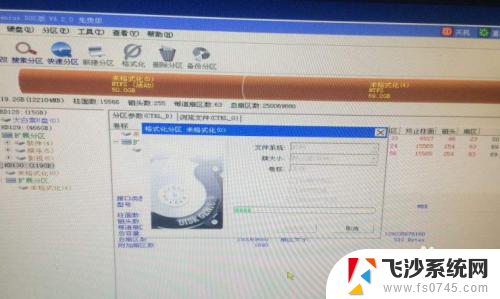
3.固态硬盘建议划分1到两个分区
由于固态硬盘存储速度较快,长期写入数据存在一定的擦写磨损。所以一般固态硬盘建议作为系统和软件盘使用,分区越少,存储效率越高,固态硬盘擦写磨损相对更小。
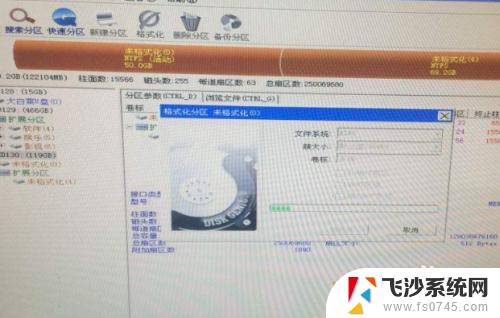
4.如果电脑采用双硬盘,建议固态硬盘只划分一个分区,如果电脑采用单硬盘,可以考虑划分1到2个分区。
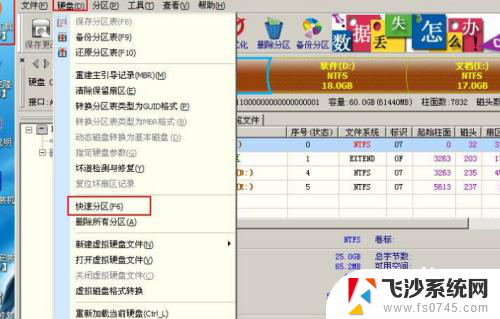
5.固态硬盘分区确保4K对齐
如果固态硬盘分区4K不对齐,会严重影响硬盘的存储速度,所以在对固态硬盘进行分区时必须做4K分区对齐。可以使用磁盘精灵工具,在对固态硬盘分区时勾选对齐到分区到此扇区数的整数倍,一般选择2048就可以了。
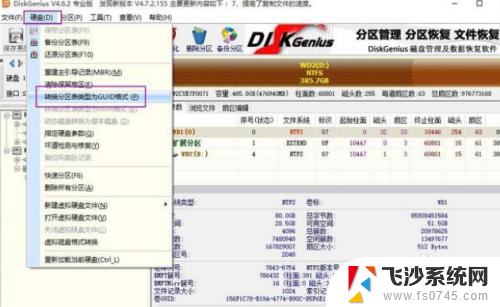
6.由于固态硬盘存储速度较快,但存在擦写磨损,所以一般建议作为系统和软件盘使用,固态硬盘一般建议划分1到2个分区,在分区时一定注意做4K分区对齐。如果电脑支持uefi启动,需要将固态硬盘分区转化为GPT分区。
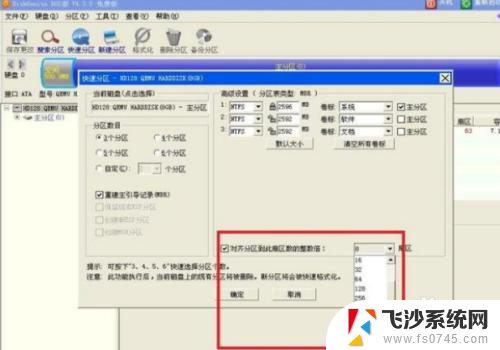
以上就是新购买的SSD如何进行分区的全部内容,如果遇到这种情况,您可以根据本文的操作步骤来解决问题,非常简单快速,一步到位。
新买的ssd怎么分区 如何格式化新买的SSD固态硬盘并进行分区相关教程
-
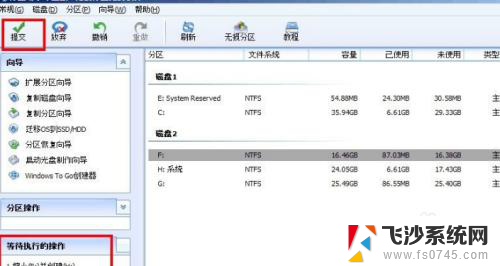 固态硬盘格式化分区 ssd固态硬盘格式化方法
固态硬盘格式化分区 ssd固态硬盘格式化方法2024-04-25
-
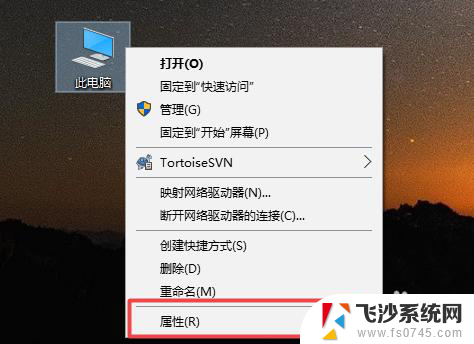 电脑加了固态硬盘不显示 新买的SSD硬盘不显示怎么办
电脑加了固态硬盘不显示 新买的SSD硬盘不显示怎么办2024-03-23
-
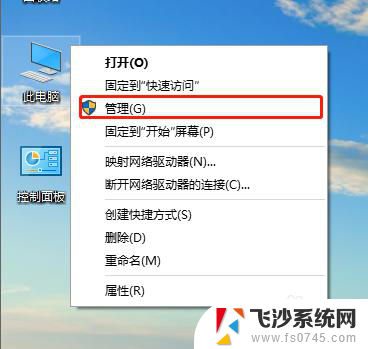 如何格式化已分区的硬盘 Windows 10 如何为新硬盘分区和格式化
如何格式化已分区的硬盘 Windows 10 如何为新硬盘分区和格式化2024-02-20
-
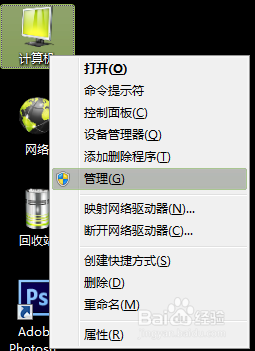 怎样把电脑硬盘分区 如何在电脑上进行硬盘分区
怎样把电脑硬盘分区 如何在电脑上进行硬盘分区2024-07-29
- 固态分区mbr还是guid 固态硬盘使用MBR还是GUID分区表
- 如何区分电脑的固态硬盘和机械硬盘 如何辨别机械硬盘和固态硬盘对应的磁盘
- 台式电脑要固态硬盘吗 台式机如何加装SSD固态硬盘
- 怎么查看电脑哪个盘是固态硬盘 怎么分辨自己的固态硬盘是哪个分区
- 台式电脑磁盘分区怎么弄 如何进行磁盘分区
- 戴尔笔记本电脑怎样分区硬盘分区 戴尔笔记本硬盘如何进行分区
- 电脑如何硬盘分区合并 电脑硬盘分区合并注意事项
- 连接网络但是无法上网咋回事 电脑显示网络连接成功但无法上网
- 苹果笔记本装windows后如何切换 苹果笔记本装了双系统怎么切换到Windows
- 电脑输入法找不到 电脑输入法图标不见了如何处理
- 怎么卸载不用的软件 电脑上多余软件的删除方法
- 微信语音没声音麦克风也打开了 微信语音播放没有声音怎么办
电脑教程推荐
- 1 如何屏蔽edge浏览器 Windows 10 如何禁用Microsoft Edge
- 2 如何调整微信声音大小 怎样调节微信提示音大小
- 3 怎样让笔记本风扇声音变小 如何减少笔记本风扇的噪音
- 4 word中的箭头符号怎么打 在Word中怎么输入箭头图标
- 5 笔记本电脑调节亮度不起作用了怎么回事? 笔记本电脑键盘亮度调节键失灵
- 6 笔记本关掉触摸板快捷键 笔记本触摸板关闭方法
- 7 word文档选项打勾方框怎么添加 Word中怎样插入一个可勾选的方框
- 8 宽带已经连接上但是无法上网 电脑显示网络连接成功但无法上网怎么解决
- 9 iphone怎么用数据线传输文件到电脑 iPhone 数据线 如何传输文件
- 10 电脑蓝屏0*000000f4 电脑蓝屏代码0X000000f4解决方法